分区助手如何拆分磁盘分区?分区助手拆分磁盘分区教程
2016-07-30 09:52:38
分区助手如何拆分磁盘分区?分区助手是一款很不错的磁盘分区软件,如果你的电脑上只有一个C盘,或者是想拆分磁盘,都可以利用这款软件来进行拆分磁盘分区。那么分区助手如何拆分磁盘分区呢?接下来小编就来分享一下分区助手拆分磁盘分区教程。
1、 磁盘情况如图1所示,从图上可以看到磁盘1上只有一个分区C,约80GB,没有更多的分区。下面就在C盘的基础上快速的创建三个新的分区为例:
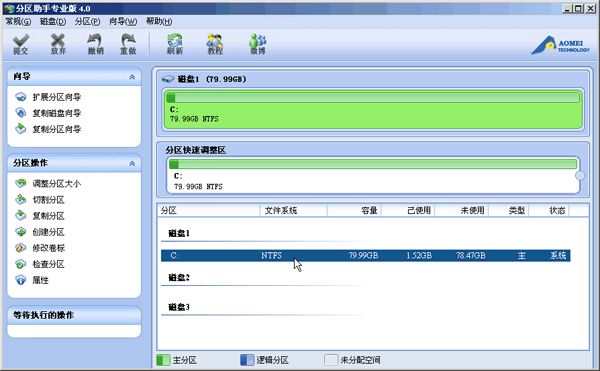
图1
2、 选中C盘,点击鼠标右键,选择“切割分区”,如图2所示:
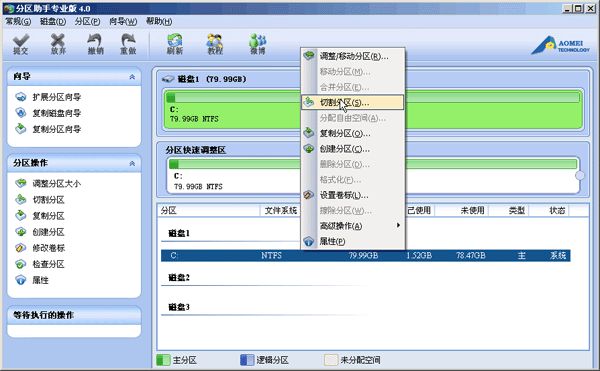
图2
3、 如图3,在切割过程中您可以调整切割分区的大小,直到您满意为止,如果不作调整的话,默认的是对分区的未使用空间进行等分切割。

图3
4、 如图4红色框内,三次连续切割以后磁盘1上已经建立了E、F、H三个新的分区:
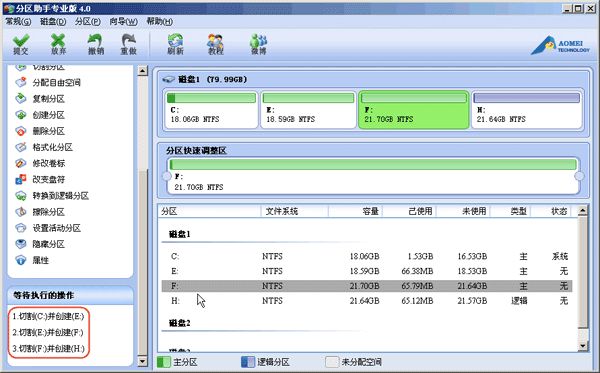
图4
5、 提交以上操作,点击工具栏的“提交”按钮,在弹出的窗口点击“执行”,操作过程中可能要重启电脑,点击“是” 以让程序在重启模式下完成这些等待执行的操作,如图5:
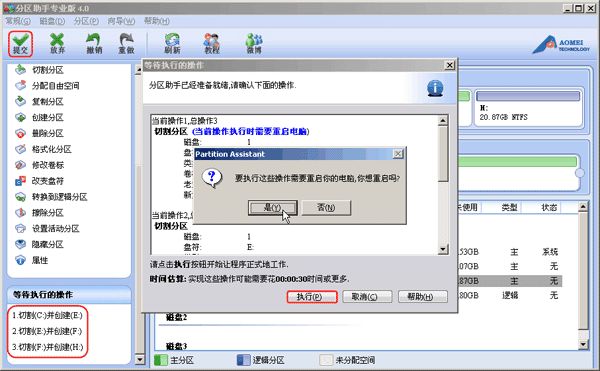
图5
6、 当拆分非系统分区时,不是必须要重启,但是当前被拆分的分区上有程序正在运行,点击“执行”后会弹出,如图6所示的提示对话框,提示关闭正在这个分区上运行的程序,点击“重试”,可以关闭当前正在运行的程序,避免重启:
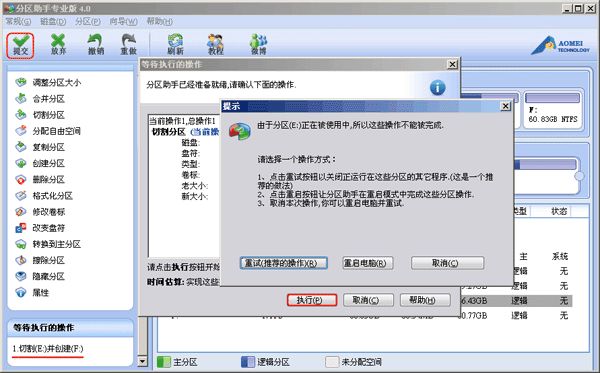
图6
分区助手提供了人性化的操作功能,不需要您有很深的软件知识就能实现复杂的操作,让分区操作更简单,如“合并分区”、“分配自由空间” ……,更多分区教程,请移步分区助手官方网站。
《分区助手如何拆分磁盘分区?分区助手拆分磁盘分区教程》阅读地址:http://www.qinpinchang.com/soft-699.html
已有0条评论,点击查看发表评论